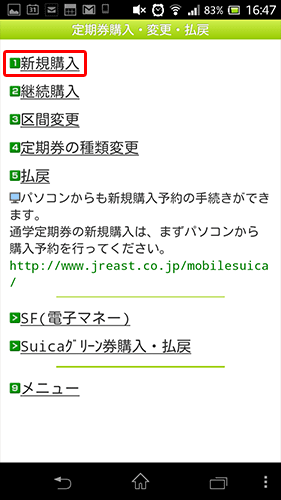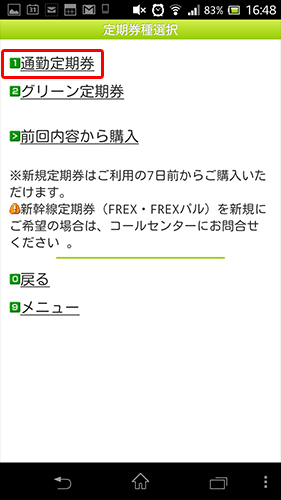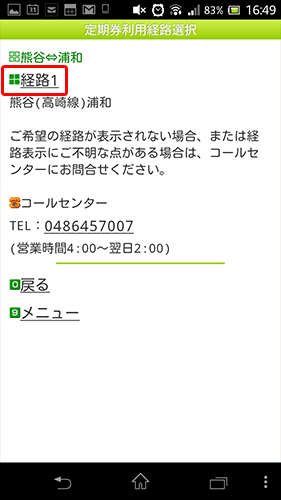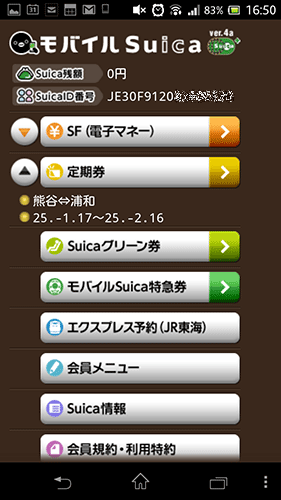「Xperia AX」に機種変したのでモバイルSuicaで定期券を買ってみた(Suica購入編)
2014/11/29
1年以上前の記事です。内容が古い可能性があります。
モバイルSuica入会編の続きです。
前回はとりあえず会員にまでなっておくところまで記事にしたと思います。
会員になったらさっそく定期券を買ったり電子マネーを使ったりしたいものですよね。
でも、まだ出来ません。
まずは、年会費の支払いを促されます。
これがビックカメラSuicaカードだったら免除されるんですよねぇ。
でも今回は間に合わなかったので仕方がない。
ということで、さっそく年会費の支払い手続きを済ませます。
「年会費支払いに同意する」を選択の上支払い画面に進み「支払手続きする」をタップ。
年会費が支払い終われば晴れて定期券購入や電子マネーのチャージが可能となります。
以下、定期券購入の手続きです。
- メニューから定期券をタップし(場合によってはログインが必要になります)、注意事項を読んだら「確認」をタップ。

- 「定期券購入・変更・払戻」になるので「新規購入」をタップ。

- 「通勤定期券」をタップ。

- 「乗車駅」と「降車駅」を入力して「次へ」をタップ(2回繰り返す)。

- 「経路1」をタップ。

- 「使用開始日」と「期間」を設定して「確認する」タップ。

- 確認後、問題ないようだったら「購入する(取消不可)」をタップ。

- 購入した定期券はモバイルSuicaのメニューからいつでも確認することができます。

以上。
ついでにSF(電子マネー)もいくらか入金(チャージ)しておくと、定期券区間以外で降りるときなどに便利です。
これでいちいち財布から定期券を出さずともスマホいじりながら改札を抜けられるようになりました。
アドセンス広告メイン
関連記事
-

-
一串100円。「やきとんすずき」は意外と穴場?【熊谷グルメ】
1年以上前の記事です。内容が古い可能性があります。このお店の存在を知ったのはイン …
-

-
熱中症に注意! 脱水症状を手の指の爪の色で判断する方法
1年以上前の記事です。内容が古い可能性があります。これ、娘から聞いたのですがテレ …
-

-
グルーポンの「フラッシュマーケティング」とは?
1年以上前の記事です。内容が古い可能性があります。かねてからCMなどで見かけ、先 …
-

-
春の熊谷散策(サイクリング編)
1年以上前の記事です。内容が古い可能性があります。去年も桜の季節に散歩してきまし …
-

-
2013年度Yahoo!検索ワードランキング
1年以上前の記事です。内容が古い可能性があります。毎年やってましたし、Googl …
-

-
YouTube→Twitter(ツイッター)連携ダウン中?メール対応でFA
1年以上前の記事です。内容が古い可能性があります。FAってのはファイナルアンサー …
-

-
kwout対策されているサイトから画像を引用する方法
1年以上前の記事です。内容が古い可能性があります。自分はサイトから画像を引用する …
-

-
iPhoneのデスクトップを2ページ目まで公開
1年以上前の記事です。内容が古い可能性があります。iPhone(アイフォーン)を …
-

-
無くしたAndroidスマホ(スマートフォン)を探す「Androidデバイスマネージャー」
1年以上前の記事です。内容が古い可能性があります。以前、無くしたiPhoneを探 …
-

-
ツイッター(Twitter)の9つのルールが参考になる
1年以上前の記事です。内容が古い可能性があります。ロケットニュースさんで扱ってい …